Parametri omrežja napak, shranjeni v tem računalniku, ne izpolnjujejo zahtev tega omrežja (rešitev)
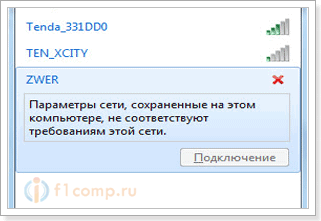
- 5015
- 1088
- Homer O'Connell
Za napako sem slišal že večkrat, ko, ko se poskušam povezati z Wi-Fi, na seznamu razpoložljivih omrežij se prikaže želeno brezžično omrežje, vendar je Rdeči križ nasproten. Če kliknete na to omrežje, bo prikazano besedilo napake "Omrežni parametri, shranjeni v tem računalniku, ne ustrezajo zahtevam tega omrežja".
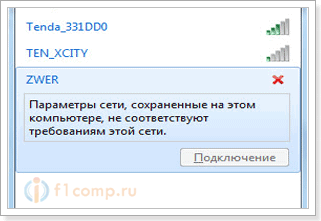 Gumb "Connect" zagotovo ni aktiven in ne bo deloval z Wi-Fi. Ta napaka se prikaže v sistemu Windows 7. V sistemu Windows 8 je videti nekoliko drugače (o njej bom pisal kasneje). Hkrati lahko internet na drugih napravah dobro deluje.
Gumb "Connect" zagotovo ni aktiven in ne bo deloval z Wi-Fi. Ta napaka se prikaže v sistemu Windows 7. V sistemu Windows 8 je videti nekoliko drugače (o njej bom pisal kasneje). Hkrati lahko internet na drugih napravah dobro deluje.
Če razmišljate o besedilu same napake, "omrežni parametri, shranjeni v tem računalniku. In težava je v tem, da se za povezovanje z Wi-Fi ustrezni parametri shranijo v računalnik (med prvo povezavo). Ko se računalnik samodejno poveže s tem omrežjem, potem je na voljo preverjanje teh parametrov (geslo, vrsta varnosti, šifriranje). Če je vse v redu, je vzpostavljena povezava.
Če pa parametri, ki so shranjeni v računalniku, ne sovpadajo s temo, ki je razstavljena na usmerjevalniku, potem se pojavi ta napaka:
 Ta napaka se praviloma pojavi po premiku v nastavitvah usmerjevalnika katerega koli parametra (predvsem varnostni parametri: vrsta varnosti, vrsta šifriranja), potem ko je prenosnik že povezan z omrežjem. Vendar je mogoče, da se ta napaka pojavi zaradi neke druge okvare sistema. Verjetno vas bolj zanima, kako ga odstraniti, in ne, kaj se pojavi.
Ta napaka se praviloma pojavi po premiku v nastavitvah usmerjevalnika katerega koli parametra (predvsem varnostni parametri: vrsta varnosti, vrsta šifriranja), potem ko je prenosnik že povezan z omrežjem. Vendar je mogoče, da se ta napaka pojavi zaradi neke druge okvare sistema. Verjetno vas bolj zanima, kako ga odstraniti, in ne, kaj se pojavi.
Kaj storiti, če shranjeni omrežni parametri ne izpolnjujejo zahtev omrežja?
Vse je preprosto, če parametri ne ustrezajo, potem jih morate izbrisati in narediti računalnik spet te parametre.
Za začetek bi vam svetoval, da preprosto znova zaženete usmerjevalnik, morda bo vse delovalo. Ni pomagal? Zdaj ga bomo popravili.
Brezžično omrežje moramo odstraniti iz računalnika in se bomo z njim znova povezali. Podrobno o tem, kako to storiti, sem zapisal v tem članku.
Če je na kratko, potem je to narejeno tako: kliknite ikono omrežja z desnim gumbom, izberite Nadzorni center omrežij in skupni dostop, Nato izberite Upravljanje brezžičnih omrežij.
 Iščemo omrežje, s katerim smo imeli težavo, kliknite nanj z desnim gumbom miške in izberite Izbrišite omrežje. Odstranjevanje potrdimo s pritiskom DA.
Iščemo omrežje, s katerim smo imeli težavo, kliknite nanj z desnim gumbom miške in izberite Izbrišite omrežje. Odstranjevanje potrdimo s pritiskom DA.
 Odprite seznam razpoložljivih omrežij in se povežite s tem omrežjem.
Odprite seznam razpoložljivih omrežij in se povežite s tem omrežjem.
 Vse bo delovalo.
Vse bo delovalo.
Če nenadoma niste uspeli, lahko še vedno poskusite spremeniti ime svojega brezžičnega omrežja. Nato bi jo moral računalnik videti kot novo omrežje. Kako to storiti, preberite tukaj.
To so pravzaprav vse rešitve. Če je pomagalo, napišite v komentarjih, vedel bom, da nisem poskusil zaman 🙂, če ne bi pomagal, tudi napišite. Poskušam pomagati.
- « Kako omogočiti odprto omrežje Wi-Fi? Geslo odstranimo iz brezžičnega omrežja
- Siva ikona omrežja Wi-Fi na tabličnem računalniku Android ali telefonu. Google Play (Play Market) ne deluje »

